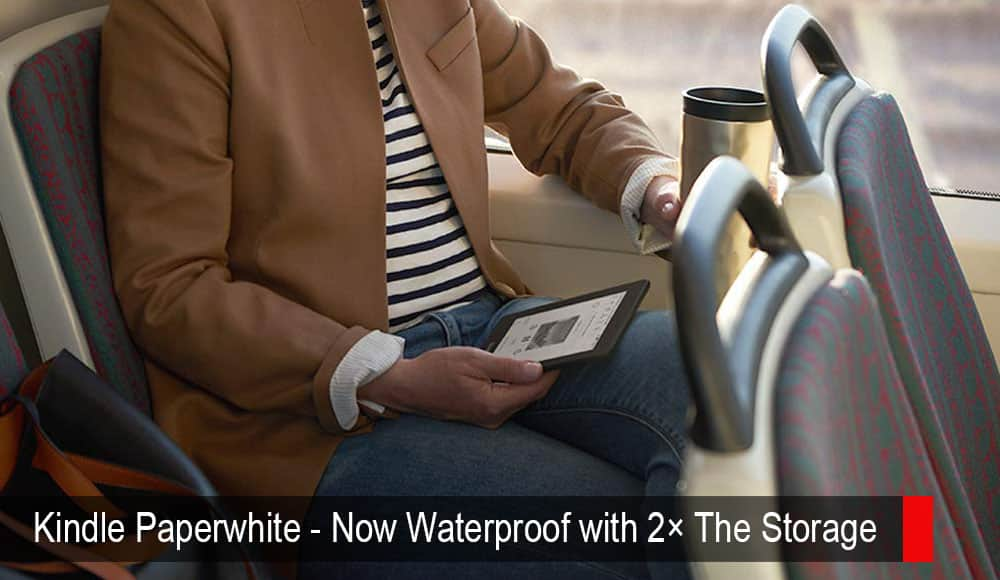Kindle Fire: วิธีเล่นไฟล์ WMV โดยไม่ต้องแปลง

วิธีเล่นไฟล์วิดีโอที่จัดรูปแบบ WMV บนอุปกรณ์ Amazon Kindle Fire ของคุณ

คุณมี Amazon Kindle Fire และต้องการติดตั้งเว็บเบราว์เซอร์ Google Chrome หรือไม่ นั่นจะใช้เวลาเพียงเล็กน้อยของงาน Amazon ทำให้การติดตั้งเบราว์เซอร์อื่นบนแท็บเล็ตทำได้ยากเล็กน้อย เนื่องจากพวกเขาต้องการให้คุณถูกบังคับให้ใช้เบราว์เซอร์ Silk ที่ติดตั้งไว้ล่วงหน้า คุณจะไม่พบเว็บเบราว์เซอร์ใด ๆ ในร้าน Amazon
Google ไม่ได้ทำให้ง่ายเช่นกัน พวกเขาทำให้ Chrome เวอร์ชัน Android ใช้งานได้ผ่าน Google Play Store เท่านั้น โชคดีที่มีเว็บไซต์บุคคลที่สามที่อนุญาตให้คุณดาวน์โหลดแยกต่างหาก เพียงทำตามขั้นตอนเหล่านี้ คุณก็จะสามารถปิดและใช้งาน Chrome บน Kindle Fire ได้ทันที
จากไฟ ไปที่:
เปิดเบราว์เซอร์ผ้าไหมในจุดของคุณและไป https://www.apkmirror.com/apk/google-inc/chrome/
เลือกไอคอนดาวน์โหลดถัดจากเวอร์ชันที่คุณต้องการดาวน์โหลด ควรดาวน์โหลดลงในหน่วยความจำของอุปกรณ์ของคุณโดยตรง
เปิดพื้นที่แจ้งเตือน (แถบด้านบน) ควรแสดงว่ากำลังดาวน์โหลดไฟล์ .APK แตะเมื่อการดาวน์โหลดเสร็จสิ้น
เลือก " ติดตั้ง "
เบราว์เซอร์ Chrome ควรติดตั้งและพร้อมใช้งานบน Kindle Fire ของคุณ
ทำไมปุ่ม "ติดตั้ง" จึงเป็นสีเทา
Amazon ออกการอัปเดตที่ทำเช่นนี้ในบางครั้ง ปกติคุณสามารถหลีกเลี่ยงได้โดยกดปุ่มสี่เหลี่ยมถัดจากปุ่มโฮมของวงกลม จากนั้นกลับไปที่หน้าจอการติดตั้ง การทำเช่นนั้นจะทำให้ปุ่มติดตั้งสว่างขึ้น
บางคนบอกว่าการใช้ปุ่ม " ย้อนกลับ " แทนที่จะเป็นสี่เหลี่ยมจัตุรัสแล้วกลับไปที่หน้าจอการติดตั้งจะทำให้ปุ่มติดตั้งสว่างขึ้น
สิ่งนี้จะใช้ได้กับ Kindle Fire ทุกรุ่นหรือไม่
ใช่. มันจะทำงานบน Fire ดั้งเดิมเช่นเดียวกับรุ่น HD และ HDX แม้ว่าคุณจะมีอุปกรณ์รุ่นเก่า คุณอาจต้องการดาวน์โหลด Chrome เวอร์ชันเก่า เนื่องจากเวอร์ชันที่ใหม่กว่าอาจไม่เสถียรเท่า
ฉันสามารถเชื่อถือเว็บไซต์ apkmirror นี้ได้หรือไม่?
เว็บไซต์ที่มีการดำเนินการโดยคนที่สร้าง AndroidPolice โดยทั่วไปแล้วพวกเขาจะได้รับความไว้วางใจจากชุมชน Android
Chrome จะอัปเดตโดยอัตโนมัติเมื่อมีเวอร์ชันใหม่ออกมาหรือไม่
ไม่ คุณจะต้องตรวจสอบเว็บไซต์ apkmirror ด้วยตนเองสำหรับการอัปเดตและติดตั้งด้วยตนเอง
Chrome ขัดข้องเมื่อฉันพยายามลงชื่อเข้าใช้ เหตุใดฉันจึงลงชื่อเข้าใช้ Google Chrome บน Fire ไม่ได้
ขออภัย นี่จะเป็นปัญหาโดยไม่มีวิธีแก้ปัญหา คุณจะไม่สามารถลงชื่อเข้าใช้ Chrome โดยใช้บัญชี Google ของคุณ ดังนั้นคุณจึงสามารถซิงค์ข้อมูลทั้งหมดของคุณได้ อย่างไรก็ตาม คุณยังคงใช้เบราว์เซอร์ Chrome ได้โดยไม่ต้องลงชื่อเข้าใช้
วิธีเล่นไฟล์วิดีโอที่จัดรูปแบบ WMV บนอุปกรณ์ Amazon Kindle Fire ของคุณ
บทช่วยสอนที่แสดงวิธีอัปเดตแอปบนแท็บเล็ต Amazon Kindle Fire
วิธีตั้งค่าเว็บเบราว์เซอร์ Amazon Kindle Fire ให้แสดงหน้าเว็บเวอร์ชันเดสก์ท็อป
วิธีทำการฮาร์ดรีเซ็ตเป็นค่าเริ่มต้นจากโรงงานบน Amazon Kindle Fire
ค้นหาตำแหน่งที่จะดูที่อยู่ MAC ของ Wi-Fi บนเครื่องอ่านอิเล็กทรอนิกส์ Amazon Kindle & Kindle Paperwhite ของคุณ
แนวโน้มของการยกเลิกหนังสือกระดาษของคุณและการเปลี่ยนไปใช้ e-reader ดิจิทัลได้เพิ่มขึ้นอย่างมากในปีที่ผ่านมา ไม่แปลกใจที่ใครๆ ก็อยากร่วมขบวนรถไฟทั้งเด็กและผู้ใหญ่
วิธีถ่ายโอนรูปภาพจากคอมพิวเตอร์ของคุณไปยังแท็บเล็ต Amazon Kindle Fire
หากไม่ต้องการใช้เบราว์เซอร์ Amazon Silk คุณสามารถติดตั้งทางเลือกเหล่านี้บน Kindle Fire ผ่านไฟล์ APK
เราแสดงตัวเลือกที่ดีที่สุดสำหรับการเชื่อมต่อแท็บเล็ต Amazon Kindle Fire กับทีวี ทุกสิ่งที่คุณต้องรู้อยู่ในโพสต์นี้!
บทช่วยสอนที่แสดงวิธีเปิดหรือปิด Amazon Kindle Fire ของคุณ
การสร้างเรื่องราวใน Facebook สามารถสนุกสนานมาก นี่คือวิธีการที่คุณสามารถสร้างเรื่องราวบนอุปกรณ์ Android และคอมพิวเตอร์ของคุณได้.
เรียนรู้วิธีปิดเสียงวิดีโอที่กวนใจใน Google Chrome และ Mozilla Firefox ด้วยบทแนะนำนี้.
แก้ปัญหาเมื่อ Samsung Galaxy Tab S8 ติดอยู่บนหน้าจอสีดำและไม่เปิดใช้งาน.
บทแนะนำที่แสดงวิธีการสองวิธีในการป้องกันแอพจากการเริ่มต้นใช้งานบนอุปกรณ์ Android ของคุณเป็นการถาวร.
บทแนะนำนี้จะแสดงวิธีการส่งต่อข้อความจากอุปกรณ์ Android โดยใช้แอป Google Messaging.
คุณมี Amazon Fire และต้องการติดตั้ง Google Chrome บนมันหรือไม่? เรียนรู้วิธีติดตั้ง Google Chrome ผ่านไฟล์ APK บนอุปกรณ์ Kindle ของคุณ.
วิธีการเปิดหรือปิดฟีเจอร์การตรวจสอบการสะกดในระบบปฏิบัติการ Android.
สงสัยว่าคุณสามารถใช้ที่ชาร์จจากอุปกรณ์อื่นกับโทรศัพท์หรือแท็บเล็ตของคุณได้หรือไม่? บทความนี้มีคำตอบให้คุณ.
เมื่อซัมซุงเปิดตัวแท็บเล็ตเรือธงใหม่ มีหลายอย่างที่น่าตื่นเต้นเกี่ยวกับ Galaxy Tab S9, S9+ และ S9 Ultra
คุณชอบอ่าน eBook บนแท็บเล็ต Amazon Kindle Fire หรือไม่? เรียนรู้วิธีเพิ่มบันทึกและเน้นข้อความในหนังสือใน Kindle Fire.